win7系统电脑上总是提示延缓写入失败的解决方法
发布时间:2016-12-28 来源:查字典编辑
摘要:Windows7可供家庭及商业工作环境、笔记本电脑、平板电脑、多媒体中心等使用。Windows7也延续了WindowsVista的Aero风...
Windows 7可供家庭及商业工作环境、笔记本电脑、平板电脑、多媒体中心等使用。Windows 7也延续了Windows Vista的Aero 风格,并且在此基础上增添了些许功能。
一些win7用户的朋友有这样的困惑:为什么每次点开电脑的时候,在桌面的右下角总会提示“延缓写入失败”。为什么会出现这样的情况?下面小编就跟大家一起分析下出现这种情况的原因以及解决办法。
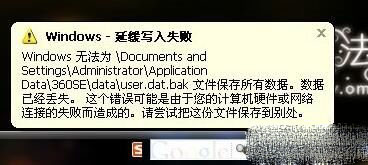
1、不正常关机:突然断电、强制关机等原因所造成:解决方法:①按组合键“win+r”打开运行窗口,输入“cmd”打开命令提示符窗口,之后输入“chkdsk /r C:”(一般修复c盘,若是其他磁盘出问题,则将c盘改为相对应的磁盘盘符),如图所示:
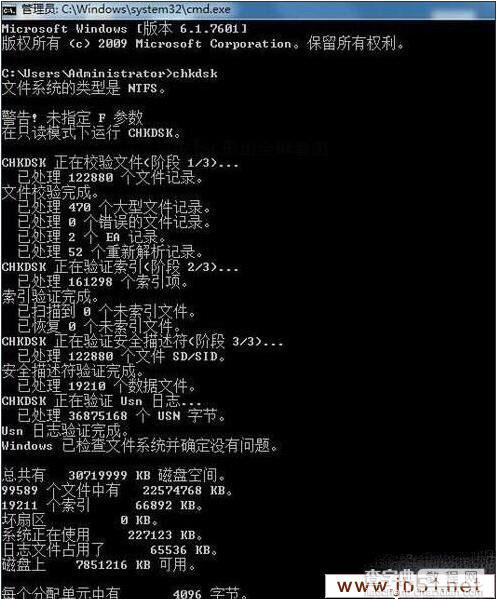
②接下来如果出现“是否计划在下次系统重启时检查这个卷(Y/N)”,则输入“Y”确定重启电脑即可,如图所示:

2、由硬盘坏道所引起的延缓写入失败:解决方法:① 双击“计算机”,打开后右键出现问题的盘符,选择“属性”,如图所示:
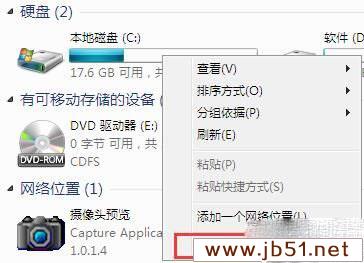
②在磁盘属性窗口中,切换至工具栏,点击“开始检查”对该磁盘进行查错,如图所示:
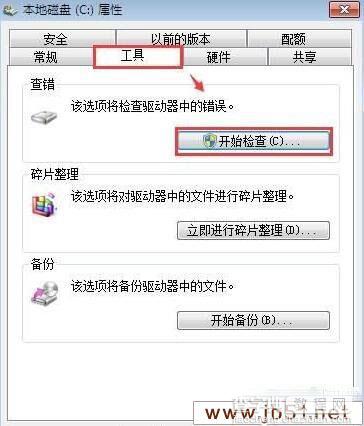
③全选磁盘检查选项,然后点击开始,最后等待修复完成重启电脑即可,如图所示:

看完上面的教程,我想,你的win7系统遭遇“显示延缓写入失败”的问题应该已经解决了吧?
以上是小编为大家整理的win7系统电脑上总是提示延缓写入失败的解决方法的具体内容,你的耐心观看就是对小编最大的支持。请持续关注本站。更多精彩内容,尽在jb51!


